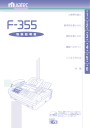
advertisement
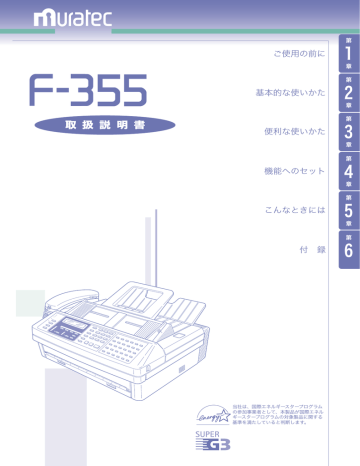
16
部門ごとの使用を管理する(部門管理)
●通信した部門の総通信枚数と総通信時間をプリントし(96ページ参照)、通信の使用状況を部門ごとに管理
する機能です。
●送信操作のたびに部門コードを入力する必要がありますので、使用者を限定することもできます。
[操作の前に]
¡部門管理を有効にするときは、部門管理コードを登録してから部門管理の設定をONにしてください。
参照)
部門管理を設定する
1 ① 機能 キー → ワンタッチキー〈M〉→
ダイヤルキー〈3〉を押します。 s
M3 ブモンカンリ セット
キノウ/セット
初期設定:OFF
2 機能 キーでONまたはOFFを選択します。 s
ブモンカンリ: ON
キノウ/セット t
ブモンカンリ: OFF
キノウ/セット
② セット キーを押します。 s
ブモンカンリ: OFF
キノウ/セット
部門管理ONのときの送信
1 送信する面を下に向け原稿をセットします。
3 セット キーを押します。
部門管理が設定されます。
第
3
章
い
か
た
︵
便
利
な
使
確
認
編
︶
3 スタート キーを押します。 s
ブモンカンリ コード ヲ ドウゾ
_
2 相手先のファクス番号を入力します。 s
スタート キー ヲ ドウゾ
123-456-7890
*ハイフン、ポーズなどのダイヤル記号を入力できます。
(25ページ参照)
*ダイヤルキー、ワンタッチダイヤル、短縮ダイヤル、電話
帳、グループが使用できます。
* 同報 キーで区切ることにより最大220宛先まで指定できま
す。(ダイヤルキー入力による指定は20宛先までです。)
4 部門管理コード(4桁)を入力します。 s
ブモンカンリ コード ヲ ドウゾ
1234_
*部門管理コードはあらかじめ登録する必要があります。
(97ページ参照)
5 再度 スタート キーを押します。
*入力した部門コードが登録されていない場合は、
スタート キーを押した後、「ブモンコード ガ ミトウ
ロクデス」と表示されます。
¡操作を中止するときは、 ストップ キーを押します。
¡操作を中断してから1分を経過すると、自動的に待機画面に戻ります。
¡手動送信時には、部門管理機能は働きません。
95
advertisement
advertisement
Table of contents
- 14 本体各部の名称とはたらき
- 16 操作パネルの名称とはたらき
- 18 電源コードの接続
- 18 電話台の取り付け
- 18 本体電話の接続
- 19 原稿台・記録紙受けの取り付け
- 19 ワンタッチシートの取り付け
- 19 回線接続コードの接続
- 19 増設電話(留守番電話)の接続
- 22 回線種別の見分けかた
- 23 漢字・全角文字を入力するとき
- 23 カタカナを入力するとき
- 23 アルファベットを入力するとき
- 24 数字、#、*を入力するとき
- 24 記号を入力するとき
- 24 コードで入力するとき
- 24 電話帳から入力するとき
- 25 文字を修正するには
- 25 文字を挿入するには
- 26 文字入力例 「関西ブロック」と入力するには
- 28 原稿をセットするとき
- 28 原稿をセットするときの注意
- 29 原稿サイズと読み取り範囲
- 29 原稿サイズと記録紙サイズについて
- 29 原稿をセットしたときの表示
- 30 画質の選びかた
- 30 濃度の選びかた
- 31 ダイヤル記号について
- 31 済スタンプの設定
- 32 ダイヤルキーで送信する
- 32 ワンタッチキーで送信する
- 33 短縮キーで送信する
- 33 リダイヤルで送信する
- 34 手動送信する
- 35 通信中に次の送信予約をする
- 36 電話帳で送信する
- 36 電話帳検索のしかた
- 37 現在送信中の文書の中止
- 37 送信予約文書の中止/確認
- 38 同報送信の中止/確認
- 39 グループ送信の中止/確認
- 40 通信予約リストをプリントする
- 41 通信予約原稿をプリントする
- 42 受信モードを選ぶ
- 43 ファクス専用で自動受信する(ファクス待機
- 44 ファクスを優先して電話も受ける(ファクス/電話待機
- 45 電話を優先して自動受信もする(電話/ファクス待機
- 46 留守番電話とファクスを兼用する(留守/ファクス待機
- 47 電話を中心に使用する(電話待機
- 48 増設電話でファクスを受ける(リモート受信
- 49 受信中の表示について
- 49 代行受信について
- 50 ダイヤルキー/本体電話でかける
- 50 ワンタッチダイヤルでかける
- 51 短縮ダイヤルでかける
- 51 同じ相手にもう一度電話する(リダイヤル
- 52 電話帳でかける
- 52 電話を受ける
- 53 通話中に保留する
- 53 トーン(プッシュホンサービスを利用するとき
- 57 グループ送信
- 59 プレフィクス番号を登録する
- 59 使用例1 送信時に使用する
- 60 使用例2 ワンタッチダイヤルに登録する
- 61 一括送信の指定をする
- 62 一括送信原稿をプリントする
- 62 一括送信原稿リストをプリントする
- 63 一括送信原稿を消去する
- 64 一括送信ボックスを登録する
- 65 一括送信ボックスを消去する
- 65 一括送信ボックスリストをプリントする
- 68 変更/消去する
- 68 送信案内証をプリントする
- 70 ダイヤルインサービスのときの動き
- 71 FAXワープを設定する
- 72 転送先を登録する
- 73 FAXワープリストをプリントする
- 74 セキュリティ受信を設定する
- 75 受信した原稿をプリントする
- 76 閉域通信を設定する
- 76 パスコードを設定する
- 77 ポーリング予約する
- 78 ポーリング予約原稿をプリントする
- 78 ポーリング予約原稿を消去する
- 82 親展ボックスを登録する
- 83 親展ボックスを変更する
- 83 親展ボックスを消去する
- 84 親展者リストをプリントする
- 84 親展文書の記憶期間を設定する
- 85 Fコード通信とは
- 85 サブアドレスとパスワード
- 85 Fコード通信で使用できる機能
- 86 サブアドレスを使用した送信(Fコード送信
- 87 サブアドレスを使用した受信(Fコードポーリング
- 88 掲示板への原稿蓄積
- 89 蓄積原稿のプリント
- 90 蓄積原稿を消去する
- 90 蓄積原稿リストをプリントする
- 91 Fコードボックスを登録する
- 94 Fコードボックスを消去する
- 95 Fコードボックスリストをプリントする
- 96 電話がかかってくると
- 96 ディスプレイ表示について
- 97 ナンバー・ディスプレイを設定する
- 98 名前と転送先(ナンバー・ディスプレイワープ先)を登録する
- 99 ナンバー・ディスプレイダイヤルリストをプリントする
- 100 ナンバー・ディスプレイ着信履歴を確認する
- 101 部門管理を設定する
- 101 部門管理ONのときの送信
- 102 部門管理リストをプリントする
- 102 部門管理リストの内容を消去する
- 103 部門管理コードを登録する
- 103 変更/消去する
- 104 登録内容を保護する(部門管理プロテクト
- 106 通信証セット
- 106 一時的な通信証の発行
- 107 通信証の見かた
- 108 通信管理レポートをプリントする
- 108 自動プリントを設定する
- 109 通信日報をプリントする
- 110 レポートの見かた
- 115 ワンタッチダイヤルリストをプリントする
- 117 短縮ダイヤルリストをプリントする
- 118 通信メニューを登録する
- 124 リストメニューを登録する
- 125 蓄積メニューを登録する
- 128 プログラムワンタッチリストをプリントする
- 131 変更/消去する
- 134 スキャナパラメータを決める
- 135 ポーズ時間を決める(ポーズ時間
- 135 エラーを修正しながら送信する(ECMモード
- 136 間違いダイヤルを防止する(パスワード送信
- 137 読取った原稿にスタンプを押す(済スタンプ
- 137 送信方法を切り替える(メモリー送信
- 138 コピーを禁止する(コピー禁止
- 138 呼び出しベル回数を決める(呼び出しベル回数
- 139 保留メロディを消す
- 145 外装、操作パネルのお手入れ
- 145 記録部のお手入れ
- 146 読取部のお手入れ
- 147 アラームが鳴ったら
- 147 チェックメッセージ
- 148 エラーコード
- 150 液晶ディスプレイ上にあらわれるメッセージ
- 154 本体の動作
- 155 メモリーバックアップ
- 160 文字コードの探しかた
- 160 コード入力文字対応表
- 161 漢字コード入力文字対応表
- 169 第二水準対応漢字一覧
- 170 ローマ字変換表
- 171 文字コード入力例
- 172 ファクシミリ通信網サービス
- 172 新電電系(NCC回線)の利用のしかた
- 172 銀行のFAXサービスなどの利用のしかた
- 173 保証について
- 173 修理を依頼されるときは
- 173 その他の場合
- 178 消耗品について
- 178 オプション品について
- 178 消耗品発注票について